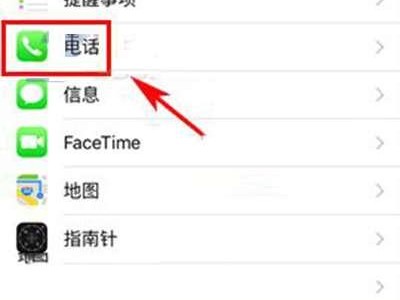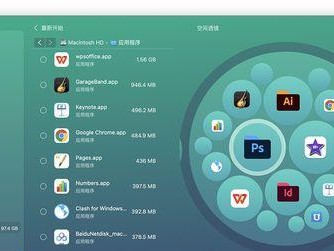你有没有想过,手机里的那些珍贵照片、重要文件,万一不小心丢失了怎么办?别担心,今天就来教你怎么把小米手机的数据备份到电脑上,让你的宝贝信息安全无忧!
一、为什么要备份手机数据到电脑?
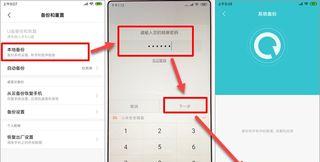
想象你的手机里存满了各种照片、视频、联系人、短信、应用数据等等,这些都是你生活中不可或缺的部分。但是,手机内存有限,而且谁也无法保证手机不会出现故障或者丢失。所以,定期将数据备份到电脑上,就像给手机买了一份保险,让你在关键时刻能够轻松恢复。
二、备份前你需要准备什么?
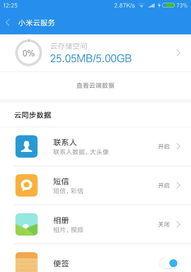
1. 电脑:一台运行正常、连接网络的电脑。
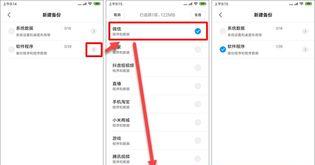
2. 数据线:小米手机专用的USB数据线。
3. 小米手机:确保手机电量充足,或者连接电源。
三、小米手机数据备份到电脑的详细步骤
1. 连接手机和电脑:将数据线的一端插入手机,另一端插入电脑的USB接口。稍等片刻,手机会自动弹出连接提示。
2. 选择备份方式:
- 使用小米云服务:打开手机设置,找到“云服务”或“小米云”选项,登录你的小米账号,开启数据备份功能。这样,你的数据会自动上传到云端,随时可以通过电脑登录小米云官网下载。
- 使用小米手机助手:下载并安装小米手机助手,用数据线连接手机和电脑。在手机助手界面,选择“备份与恢复”选项,然后点击“备份”按钮。接下来,选择要备份的数据类型,如照片、视频、联系人等,点击“开始备份”即可。
3. 备份到电脑:
- 使用小米云服务:登录小米云官网,找到“我的备份”选项,选择要下载的数据,点击“下载”按钮。下载完成后,将文件保存到电脑的指定文件夹。
- 使用小米手机助手:在手机助手界面,选择“备份与恢复”选项,然后点击“备份”按钮。备份完成后,在电脑上找到小米手机助手安装的路径,找到备份文件夹,将备份文件复制到电脑的指定文件夹。
四、备份后的注意事项
1. 定期备份:为了确保数据安全,建议你定期将手机数据备份到电脑上,比如每周或每月一次。
2. 备份文件管理:备份后的文件要妥善保管,避免丢失或损坏。
3. 更新备份:如果手机上的数据有更新,记得重新备份,以免丢失重要信息。
五、
通过以上步骤,你就可以轻松地将小米手机的数据备份到电脑上了。这样一来,你的手机数据就多了一份安全保障,再也不用担心丢失或损坏了。赶紧试试吧,让你的手机数据安全无忧!